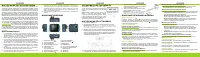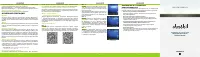Видеорегистратор Dunobil Nano - инструкция пользователя по применению, эксплуатации и установке на русском языке. Мы надеемся, она поможет вам решить возникшие у вас вопросы при эксплуатации техники.
Если остались вопросы, задайте их в комментариях после инструкции.
"Загружаем инструкцию", означает, что нужно подождать пока файл загрузится и можно будет его читать онлайн. Некоторые инструкции очень большие и время их появления зависит от вашей скорости интернета.
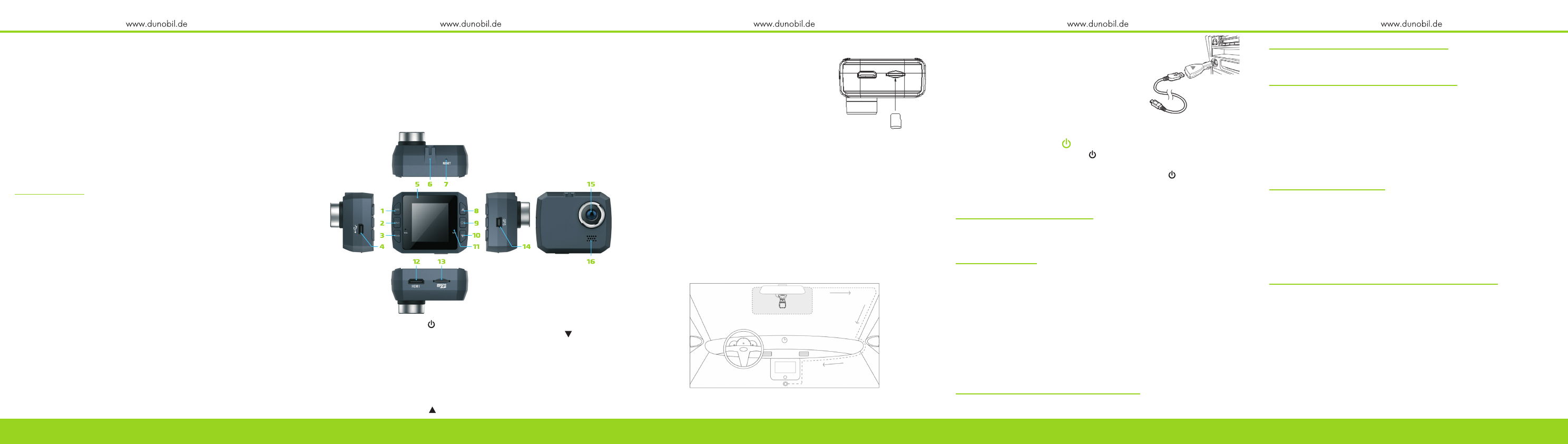
ИнструкцИя по эксплуатацИИ
Благодарим Вас за пок упк у портативного цифрового ви
-
деорегистратора производства компании Dunobil. Перед
началом работы ознакомьтесь с данной инструкцией по экс
-
плуатации в целях обеспечения над лежащей эксплуатации
изделия. Продук т может изменяться без предварительно
-
го уведомления в том чис ле технические харак теристики,
функционал и внешний вид. Компания Dunobil не несет какой
либо ответственности за потерю данных, ес ли пользователь
не выполнил резервное копирование важной информации.
Данное руководство было тщательно проверено, но мы не
иск лючаем возможность наличия незначительного коли
-
чества неумышленных ошибок. Ес ли вы обнару жили ошиб
-
к у, пожалуйста сообщите об этом на элек тронную почт у
info@dunobil.ru
. Вся информация и рекомендации по исполь
-
зованию несу т иск лючительно справочный харак тер и не
мог у т быть основанием д ля претензий. В с лучае несоответ
-
ствия информации в данном руководстве по эксплуатации
вашему изделию, с ледует ориентироваться на имеющееся
изделие.
МЕрЫ БЕЗопасностИ
1. Ус танавливайте ус тройс тво таким образом, чтобы оно не мешало
обзору водителя и не находилось в облас ти размещения поду
-
шек безопаснос ти, - это может привес ти к авариям и травмам.
2. Держите ус тройс тво вдали от сильных магнитных полей, - это
может привес ти к повреж дению ус тройс тва.
3. Не извлекайте кабель питания или карт у памяти во время исполь
-
зования ус тройс тва или форматирования карты памяти, - это мо
-
жет повредить карт у памяти или вызвать сис темную ошибк у.
4. Карта памяти не предназначена д ля хранения пос торонних
файлов. Перед использованием отформатируйте карт у памяти,
и своевременно выполняйте резервное копирование важных
данных.
5. Во избежание поражения элек трическим током, не извлекайте
и не подсоединяйте кабель питания мокрыми руками.
6. Не используйте ус тройс тво в ус ловиях высокой влажнос ти и при
температ уре выше 60°С или ниже -10°С.
7. Используйте только оригинальное зарядное ус тройс тво и ак
-
сесс уары, совмес тимые с данным ус тройс твом, подк лючение к
неоригинальным аксесс уарам может привес ти к юридической
недейс твительнос ти гарантии или даже подвергну ть вас или
других людей опаснос ти. Компания не несет ответс твеннос ти за
результат подобных дейс твий
8. Используйте карт у памяти к ласса 10 [или выше] и объемом бо
-
лее 8 Гб.
опИсанИЕ ИЗдЕлИя
1. Кнопка питания (
)
2. Кнопка «Меню»
3. Кнопка «Режим»
4. Разъем USB (питание)
5. LED индикатор
6. Крепление
д ля кронштейна
7. Кнопка «Сброс» (Reset)
8. Кнопка «Вверх » (
)
9. Кнопка «ОК /Вк л.»
10. Кнопка «Вниз» (
)
11. Микрофон
12. HDMI выход
13. С лот д ля карты MicroSD
14. Разъем д ля внешнего
GPS модуля
15. Динамик
16. Объек тив
установка картЫ паМятИ
установка.
Вставьте microSD карт у
в с лот до щелчка. Правильное направле
-
ние д ля установки показано на рисунке
справа.
Извлечение.
Чтобы достать карт у па
-
мяти — сначала остановите запись
и вык лючите видеорегестратор. Затем
с легка надавите на торец карты, чтобы
она вошла глубже до щелчка. Пос ле это
-
го вы можете выну ть microSD карт у.
ИнструкцИя по установкЕ
1. Заглушите двигатель.
2. Вставьте microSD карт у в с лот видеорегистратора.
примечание.
Используйте карт у памяти с высоким к лассом ско
-
рос ти (к ласс 10 и выше) и емкос тью более 8 Гб. Видеорегис тратор
поддерживает карты большого объема.
3. Выберите место д ля установки видеорегистратора.
Рекомендуем расположить его под зеркалом заднего
вида. С помощью кронштейна закрепите видеореги
-
стратор на лобовом стек ле автомобиля. Убедитесь
в надежности крепления.
4. Подсоедините кабель питания к USB порт у видеореги
-
стратора (4), а второй конец кабеля к прик уривателю.
Длина провода позволяет выполнить
скрыт ую проводк у, протянув провод
вдоль лобового стек ла.
5. Запустите двигатель машины и про
-
верьте работ у регистратора.
примечание.
Ес ли регис тратор ус тановлен
правильно – загоритс я красный индикатор,
экран вк лючитс я и начнетс я запись видео.
опИсанИЕ основнЫх кнопок
кнопка питания ( )
Нажмите кнопк у питания ( ) д ля вк лючения видеореги
-
стратора. На экране появится заставка, а затем интерфейс
режима «Видео». Нажмите кнопк у питания ( ) д ля вык лю
-
чения видеорегистратора.
кнопка «режим»
перек лючение режимов
Кнопка (Режим) используется д ля пос ледовательного пе
-
рек лючения между режимами работы видеорегистратора:
«Видео», «Фото» и «Просмотр».
Зашита видео
Во время записи видео кратко нажмите кнопк у (Режим) —
на экране появится значок блокировки и эта запись будет
защищена от удаления. К названию защищенных файлов
автоматически добавляется приставка «SOS_ ».
примечание.
В процессе записи одного видеофайла вы можете
и пос тавить, и снять с него блокировк у.
кнопка «Меню»
Нажмите кнопк у (Меню) — на экране не появится меню на
-
строек. Все меню настроек видеорегистратора разделено
на пять групп. Используйте кнопк у (Режим) д ля перек люче
-
ния между группами настроек.
Меню настроек режима «видео»
• В данном меню вы можете настроить разрешение видео,
продолжительность ролика.
1
2
3
4
5
Меню настроек режима «Фото»
•
настройки фото.
В данном меню вы можете настроить
разрешение фото, качество, баланс белого и т.д.
Меню настроек воспроизведения
В данном меню вы можете выполнить с ледующие операции:
•
управление громкость.
Выберите уровень громкости
д ля воспроизводимых видеофайлов.
•
Меню удаления файла.
С помощью данного меню вы
можете удалить один файл или все файлы.
•
Меню защиты файла.
С помощью данного меню вы
можете защитить один или все файлы, а так же снять
защит у с одного или всех файлов.
Меню карты памяти
В данном меню вы можете выполнить с ледующие операции:
•
Форматирование карты.
Эта функция позволяет
быстро отформатировать карт у памяти. При формати
-
рование абсолютно все файлы с карты памяти буду т
удалены.
•
Информация.
Отображает время записи видеофайлов
в зависимости от разрешения.
основные настройки видеорегистратора
В данном меню вы можете настроить дат у и время, вы
-
брать язык и т.д.
кнопка «вверх»
В меню настроек – перемещение к урсора вверх.
В режиме «Фото» — приближение объек та съемки (zoom+).
кнопка «вниз»
В меню настроек – перемещение к урсора вниз.
В режиме «Фото» - отдаление объек та (zoom-).
кнопка «ок»
В режиме «Видео» — короткое нажатие кнопки (ОК) приве
-
дет к вк лючению остановите видеозаписи.